excel使用技巧大全通常只是冻结首行椒非常简单的,只要按视图 - 冻结窗格 - 冻结首行就可以简单完成任务。

但是如果你同时冻结标题和最后一行,你能行吗?如以下图所示
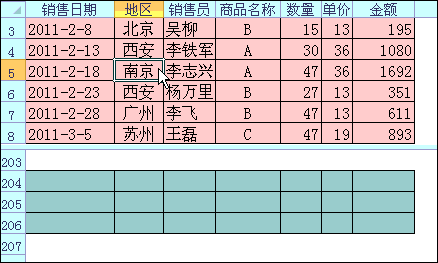
实际上,它很容易做到,只需要两个步骤。
第一步:选择对象-插入-表格,插入之后,只要你选择对象,然后向下滚动鼠标滚轮,你会发现标题行运行到列表,并始终显示它。

向下滚动时标题的状态。

第二步:选择行的末尾,并按视图—拆分 ,这样就可以在行的末尾插入分隔条。
拆分后是这样:

在完成这两个步骤之后,我们可以实现本文的开头和结尾的开头处于冻结状态。
更多Excel教程、职场生存法则,请了解更多
,




